Як налаштувати маршрутизатор Upvel

- 2313
- 239
- Leo Kub
Upvel - це американська компанія, яка пропонує широкий спектр доступу до Інтернету. Він тісно співпрацює з багатьма постачальниками, які часто пропонують орендаря або розстрочку на маршрутизаторі Upvel. Обладнання не поступається характеристикам аналогів більш відомих брендів і має доступну ціну.

Найпопулярнішими є бюджетні моделі UPVELUR-315BN та UR-325BN. Вони підходять для технічних можливостей більшості операторів, тому вони широко використовуються. Як правило, в комплекті постачається швидкий диск встановлення, але вручну налаштування маршрутизатора UPVEL не спричинить труднощів. Досить отримати параметри даних від постачальника та почати вивчати інструкції.
Характеристики маршрутизаторів
Моделі UR-315BN та UR-325BN практично не відрізняються ціною і схожі за характеристиками.

UPVEL UR-315BN
Маршрутизатор upvel ur-315bn:
- Частота 2,4 ГГц, стандартний 802.11н;
- Максимальна швидкість Wi-Fi 150 Мбіт / с.;
- шифрування WEP, WPA, WPA2, 802.1x;
- Потужність передавача 13 дБм;
- одна антена 2dbi;
- 4 порти LAN 100 Мбіт/с/с.;
- Радіус дії на вулиці - 300 метрів, в кімнаті до 100 метрів;
- Підтримка режиму мосту, репустера, технології WDS;
- наявність між -гридського екрану, NAT, DHCP, динамічної DNS, статичної маршрутизації;
- підтримка всіх протоколів комунікацій, що використовуються в Російській федерації;
- 32 мегабайт оперативної пам’яті;
- Підтримка VLAN та IPTV.
Маршрутизатор upvel ur-325bn:
- Частота 2,4 ГГц, стандартний 802.11н;
- Максимальна швидкість Wi-Fi 300 Мбіт / с.;
- Підтримка MIMO;
- шифрування WEP, WPA, WPA2, 802.1x;
- Потужність передавача 13 дБм;
- Радіус дії на вулиці - 300 метрів, в кімнаті до 100 метрів;
- 4 порти LAN 100 Мбіт/с/с.;
- Підтримка режиму мосту, репустера, технології WDS;
- Підтримка протоколів зв'язку, що використовуються в Російській федерації.
- 2 антени 2 dbi;
- 32 мегабайт оперативної пам’яті;
- Підтримка VLAN та IPTV.

UPVEL UR-325BN
Як бачите, основна відмінність кількості антен та максимально можлива швидкість бездротового з'єднання. Маршрутизатори мають дуже пристойні характеристики для своєї цінової категорії, від очевидних переваг варто відзначити підтримку VLAN.
Інструкції щодо налаштування маршрутизатора Upvel
Перш ніж налаштувати маршрутизатор, його потрібно правильно підключити та встановити параметри мережевої картки. У роз'ємі WLAN на задній частині корпусу вам потрібно увімкнути Інтернет -кабель постачальника, намотуючи в кімнаті. Мережева карта комп'ютера повинна бути підключена до одного з портів LAN. Якщо ви використовуєте префікс IPTV, то його також потрібно приєднати до одного з цих портів.
У налаштуваннях мережевої картки у властивостях протоколу TCP/IP, повинні бути контрольні точки автоматичного отримання DNS та IP. Зазвичай у Windows вони стоять за замовчуванням, але краще перевірити, щоб не повернутися до цього питання.
Налаштування маршрутизатора Upvel включають такі етапи:
- Авторизація та зміна пароля.
- Встановлення Wi-Fi.
- Налаштування мережі.
- Налаштування
- Параметри порту та перенесення налаштувань.
Авторизація та встановлення пароля
Перед початком роботи вам потрібно ввести веб -інтерфейс маршрутизатора та встановити пароль доступу. Це необхідно для виключення проникнення та крадіжки трафіку зловмисниками. Для цього дотримуйтесь таких дій:
- Відкрийте Інтернет -браузер, який ви використовуєте, та введіть у рядку 192. 168.10.1.
- Щоб ввести систему, введіть користувача адміністратора та пароля адміністратора як ім'я користувача.
- Після цього ви потрапите в інтерфейс, де вам потрібно знайти вкладку Службу, підпункт "Завдання пароля".
- Тепер ви можете встановити своє ім’я користувача та пароль для доступу до налаштувань маршрутизатора.
- Натисніть "Зберегти зміни".
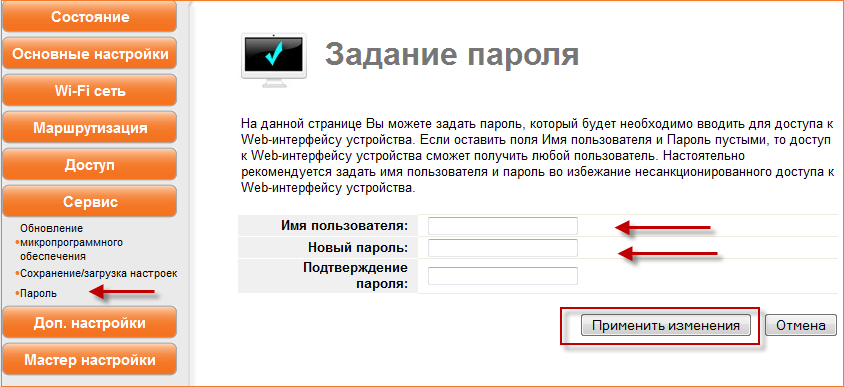
Параметри Wi-Fi
Тепер перейдемо на вкладку Wi-Fi Network і подивимось, які можливості пропонуються там. Точки "частота" і SSID можна залишити без змін. Маршрутизатор працює на рівні 2,4 ГГц, а SSID - це лише мережева назва, яку бачить кожен, хто знаходиться в зоні покриття антени. Ви можете ввести будь -яке слово, яке вам подобається. А також не змінюйте ширину каналу - це стандарт параметра для всього обладнання.
Але з кількістю каналу в майбутньому можна буде експериментувати. У першому налаштуванні ви можете поставити автоматичне розрізання, тоді маршрутизатор знайде оптимальне на свою думку. Це не завжди працює добре, тому з нестабільним або повільним з'єднанням ви можете завантажити спеціальну програму сканування Wi-Fi, це дозволить вам дізнатися, який канал краще використовувати. Після цього ви можете змінити параметр у веб -інтерфейсі Upvel.
Важливий момент - метод шифрування. Рекомендується розміщувати WPA Mixed, поставити як контрольні пункти TKIP, так і AES у наборі шифрування, метод аутентифікації є приватним, формат ключів-встановити пароль і ввести набір номерів, який буде використовуватися як пароль. Цей набір потрібно пам’ятати або записувати десь, без нього, доступ до Wi-Fi буде неможливим.
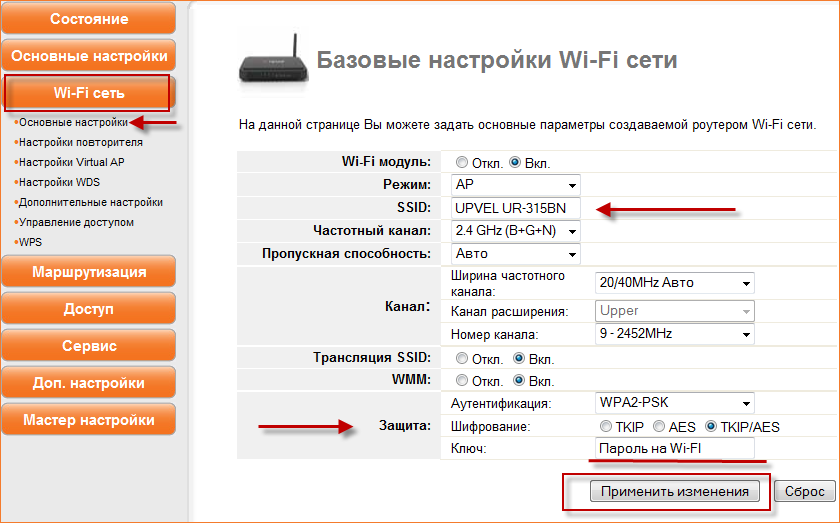
Мережеві параметри
Відкриваючи вкладку "Налаштування", ви побачите там підпункт "Інтерфейс локальної мережі", "Інтерфейс WAN", "Інтерфейс VLAN", "Дата і час". З останньою точкою все зрозуміло, вам просто потрібно встановити поточні значення. У першому абзаці також є мало можливостей: ви можете просто змінити адресу маршрутизатора в мережі. Тобто, вам потрібно ввести веб -інтерфейс не через адресу 192. 168.10.1, і той, який ви самі придумаєте.
Ми проаналізуємо, як налаштування інтерфейсу WAN. Вам знадобляться дані, надані постачальником.
Перш за все, тип з'єднання може бути DHCP, PPPOE, PPTP, L2TP залежно від оператора.
За допомогою DHCP просто виберіть цей тип з'єднання і не змінюйте нічого іншого. Ви можете клонувати MAC -адресу, це фізична адреса обладнання. Але знову ж таки, ви не повинні торкатися цих налаштувань, принаймні без координації з постачальником.
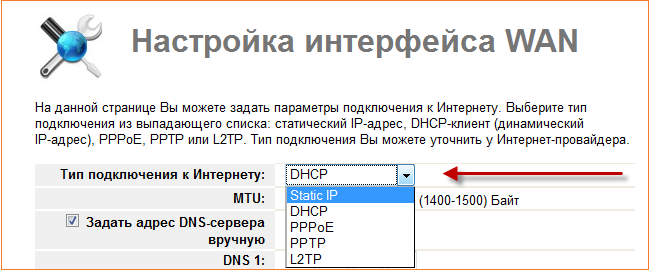
Якщо ваш тип зв'язку є PPPOE, введіть ім’я користувача та пароля, надане постачальником послуг. Як правило, вони вказані у договорі.
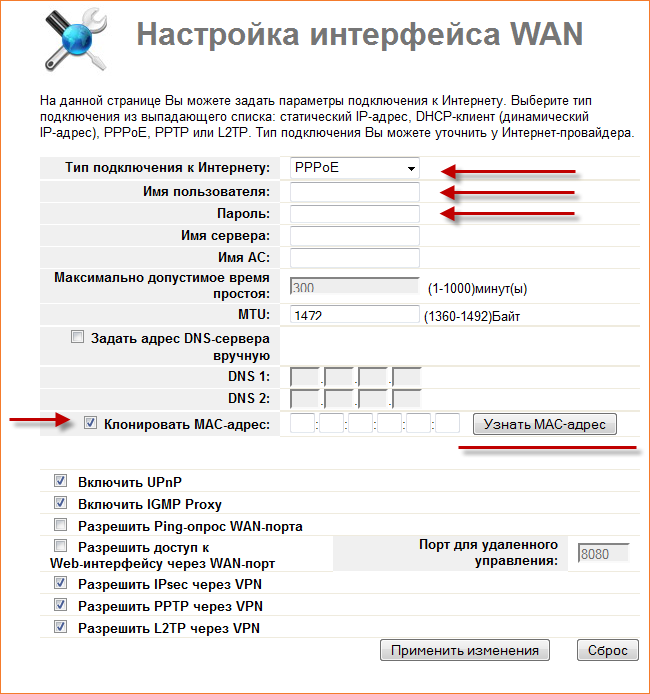
За допомогою типу з'єднання L2TP виберіть динамічний IP, введіть доменне ім’я сервера (дані від постачальника), вхід та пароль (також подивіться у договір), постійний тип з'єднання, DNS автоматично.
Інтерфейс VLAN дозволить вам налаштувати роботу за допомогою стенди IPTV.
Параметри IPTV
Підключіть префікс до четвертого порту локальної мережі на справі. Наступні моменти повинні бути позначені в налаштуваннях попереднього розділу (WAN):
- Дозволити UPNP;
- Дозволити прокс IGMP;
- Дозвольте відлуння через WAN.
Після цього перейдіть до налаштувань VLAN і поставте галочку "Активувати". Лінія Ethernetport 4 повинен мати прапорець та параметр мосту, пріоритет 3.
Сторінка дозволяє керувати параметрами віртуальних локальних мереж, але це не потрібно для першої конфігурації.
Інші можливості
Маршрутизатор також дозволяє реорганізувати порти, якщо ви хочете зробити якийсь сервер у локальній мережі, тоді Upvel буде перенаправити запити з певних служб на локальний хост. Якщо ви ввімкнете цю функцію, вам потрібно вказати IP, до якого буде перенаправлення, діапазон портів та протокол.
Якщо вам не потрібно нічого подібного, просто не торкайтеся цього предмета.
І нарешті, остання точка дозволяє:
- Збережіть поточні параметри маршрутизатора у файлі у випадку перевстановлення або будь -яких інших проблем. Тоді в майбутньому вам не доведеться вручну робити чеки, цього буде достатньо лише для завантаження файлу налаштувань.
- Завантажте з файлу - елемент, який дозволяє встановити всі необхідні параметри одним клацанням. Якщо ви купили маршрутизатор у постачальника, то, швидше за все, він надасть вам файл із налаштуваннями.
- Встановіть параметри за замовчуванням - скидання параметрів обладнання на фабрику.
Таким чином, ви можете вручну налаштувати маршрутизатор UPVEL, а також запустити автоматичне налаштування параметрів. Будь -яке повідомлення про спілкування або зміни ключових параметрів повинно обговорюватися з технічною підтримкою оператора. Якщо ви взяте маршрутизатор для орендної плати або розстрочки, разом із підключенням до тарифного плану, то, швидше за все, він вже буде готовий до роботи. Тим не менш, корисно мати можливість встановлювати параметри для ваших уподобань, особливо мережі Wi-Fi.

